Tipps & Tricks zum Wiederherstellen Ihres defekten iPhones
Ihr iPhone ist defekt? Lesen Sie diesen ausführlichen Beitrag zum Reparieren defekter iPhones. Hier stellen wir Ihnen 6 schrittweise Lösungen zum Reparieren eines defekten iPhone 6 vor.

Feb 25, 2025 • Archiviert an: iOS Probleme beheben • Bewährte Lösungen
Ein defektes iPhone ist wahrscheinlich der schlimmste Alptraum eines jeden iOS-Benutzers. Apple mag für die besten Smartphones der Welt bekannt sein, doch selbst auf dem iPhone kommt es manchmal zu Problemen. Probleme mit defekten iPhones treten recht häufig auf und können viele Ursachen haben. Ein leerer iPhone-Akku oder ein Software-Problem könnte eines davon sein. Wenn Ihr iPhone X defekt, Ihr iPhone xs defekt, Ihr iPhone 8 defekt ist oder Sie Probleme mit einer anderen iPhone-Generation haben, sind Sie bei uns an der richtigen Adresse. In diesem Beitrag stellen wir Ihnen vor, wie Sie Problem mit einem defekten iPhone lösen können.
Viele Benutzer beklagen sich über Problem mit einem defekten iPhone. Wenn auch Sie Problem mit einem Gerät haben, befolgen Sie einfach diese Vorschläge:
Teil 1. Den Akku Ihres iPhones ersetzen
Es mag überraschend klingen, aber häufig verursacht ein leerer iPhone-Akku dieses Problem. Falls Sie Ihr Telefon übermäßig oft verwenden oder es zu einer Fehlfunktion kommt, sollten Sie den Akku vollständig entladen. Das Gute ist jedoch, dass Sie Ihr Telefon jederzeit wiederbeleben können, indem Sie einfach den Akku wechseln.
Wenn Ihr iPhone über Apple Care versichert ist, können Sie den leeren Akku Ihres iPhone kostenlos ersetzen lassen (falls Ihr Akku weniger als 80% seiner ursprünglichen Kapazität besitzt). Sie können aber auch einfach einen neuen Akku kaufen.

Teil 2. Die Hardware auf Schäden überprüfen (und das Gerät aufladen)
Falls Ihr Telefon physisch beschädigt wurde, führt dies ebenso möglicherweise zu einem defekten iPhone. Mein iPhone 5s funktionierte nicht mehr, nachdem es ins Wasser gefallen war. Wenn Ihnen etwas Ähnliches passiert ist, sollten Sie das Gerät unbedingt überprüfen. Überprüfen Sie Ihr Telefon auf jegliche Art von Hardwareschäden und lassen Sie das Gerät gegebenenfalls austauschen.

Mein iPhone 5 war nach der Verwendung eines fehlerhaften Ladekabels defekt. Achten Sie darauf, beim Aufladen Ihres Telefons ein originales Kabel zu verwenden und stellen Sie sicher, dass der Ladeanschluss nicht beschädigt ist. Möglicherweise ist auch der Anschluss verschmutzt. Wenn der Akku Ihres Telefons nicht lädt, verwenden Sie ein anderes Kabel oder verbinden Sie das Gerät mit einer anderen Steckdose, um den leeren Akku des iPhone aufzuladen.
Teil 3. Gerät zum Neustart zwingen
Dies ist eine der einfachsten Lösungen zum Wiederherstellen eines defekten iPhones. Wenn Sie Ihr iPhone zum Neustart zwingen, wird die Stromversorgung unterbrochen und es startet neu. Es gibt unterschiedliche Tastenkombinationen, um den Neustart eines Geräts zu erzwingen.
iPhone 6s und ältere Generationen
Um ein defektes iPhone 6 oder ein Gerät aus einer älteren Generation zu reparieren, drücken Sie gleichzeitig die Home- und die Power-Taste (Aufwecken/Schlafen). Halten Sie sie mindestens 10–15 Sekunden lang gedrückt. Damit zwingen Sie das Gerät zum Neustart.
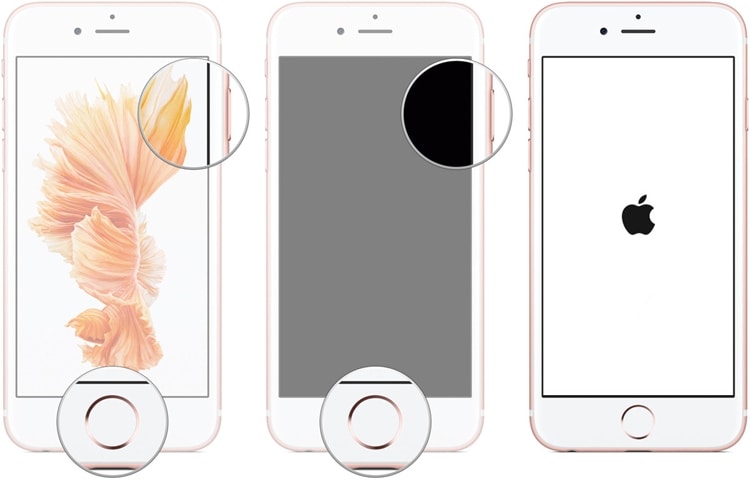
iPhone 7 und neuere Generationen
Wenn Sie ein iPhone einer neueren Generation verwenden, können Sie es zum Neustart zwingen, indem Sie die Taste Power (Aufwecken/Schlafen) und die Leiser-Taste drücken. Wenn Sie die Tasten 10 Sekunden (oder länger) gedrückt halten, wird Ihr Gerät neu gestartet.
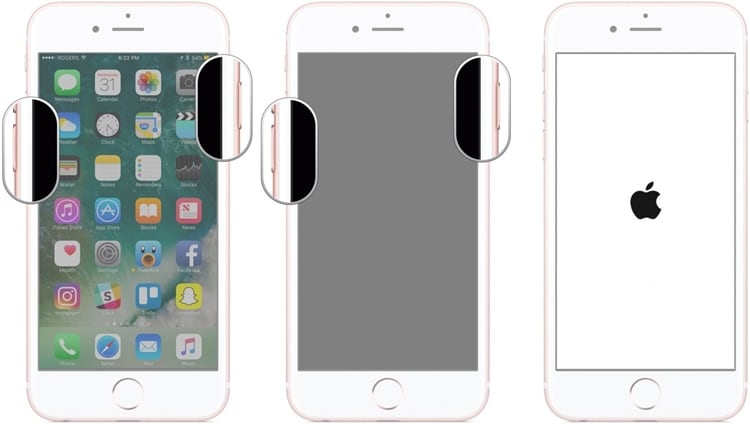
Teil 4. iPhone im Wiederherstellungsmodus wiederherstellen
Wenn Sie Ihr iPhone in den Wiederherstellungsmodus versetzen und es mit iTunes verbinden, können Sie das defekte iPhone reparieren. Dabei werden jedoch automatisch auch alle Benutzerdaten auf Ihrem Telefon gelöscht.
1. Starten Sie zunächst eine aktualisierte Version von iTunes auf Ihrem System und verbinden Sie das Gerät mit einem Lightning-Kabel.
2. Versetzen Sie Ihr Telefon nun in den Wiederherstellungsmodus. Wenn Sie ein iPhone 7 oder ein Gerät einer neueren Generation besitzen, halten Sie die Leiser-Taste einige Sekunden lang gedrückt. Halten Sie die Taste weiterhin gedrückt und verbinden Sie das Gerät nun mit einem Lightning-Kabel. Lassen Sie die Taste los, sobald Sie das iTunes-Symbol auf dem Bildschirm sehen.
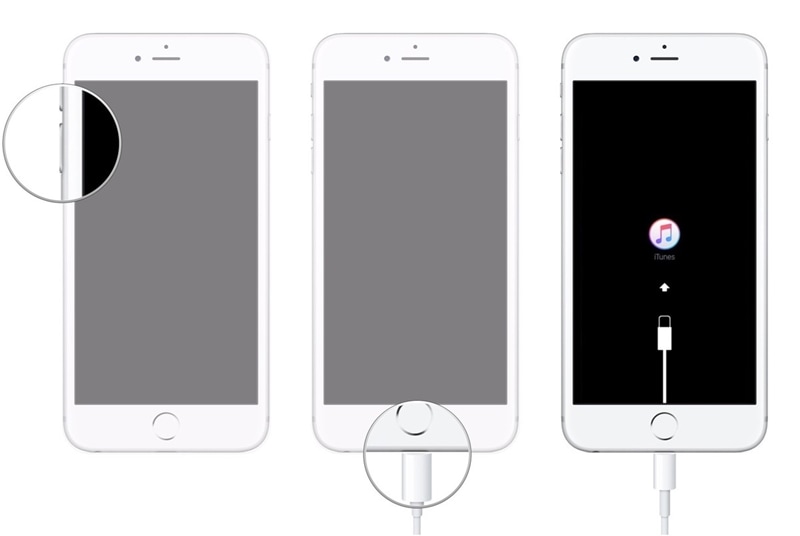
3. Bei einem iPhone 6s und Geräten älterer Generationen ist der Weg ähnlich. Der einzige Unterschied besteht hierbei darin, dass Sie anstelle der Leiser-Taste die Home-Taste lange gedrückt halten und das Gerät dann mit Ihrem System verbinden müssen.
4. Warten Sie einen Moment und lassen Sie iTunes Ihr Gerät automatisch erkennen, um das defekte iPhone 5 zu reparieren. Sobald iTunes erkennt, dass sich Ihr Gerät im Wiederherstellungsmodus befindet, sehen Sie die folgende Aufforderung.
5. Bestätigen Sie die Aufforderung einfach und lassen Sie Ihr Gerät von iTunes zurücksetzen.
6. So können Sie das Problem mit dem defekten iPhone beheben und Ihr Telefon wird im Normalmodus neu gestartet.
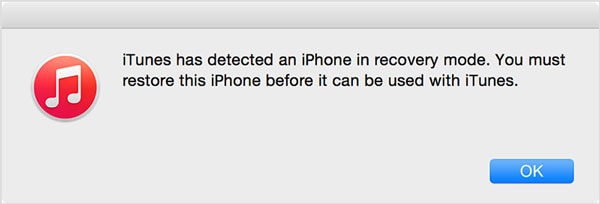
Teil 5. Ihr Telefon über iTunes aktualisieren
Die meisten Menschen wissen bereits, wie sie ihr Gerät unter Verwendung der nativen Oberfläche aktualisieren können. Wenn auf Ihrem iPhone jedoch eine instabile Version von iOS läuft, kann dies zu ernsthaften Problemen führen. Um das iPhone zu reparieren, können Sie es einfach per iTunes auf eine stabile iOS-Version aktualisieren.
1. Starten Sie iTunes auf Ihrem System und verbinden Sie das iPhone damit.
2. Sobald Ihr iPhone erkannt wurde, wählen Sie es aus den Geräte-Optionen aus.
3. Gehen Sie auf die „Übersicht“ und klicken Sie auf den „Auf Aktualisierung prüfen“-Knopf.
4. Warten Sie einen Moment, während iTunes nach dem neuesten iOS-Update sucht.
5. Klicken Sie danach auf den „Aktualisieren“-Knopf und bestätigen Sie die Auswahl.
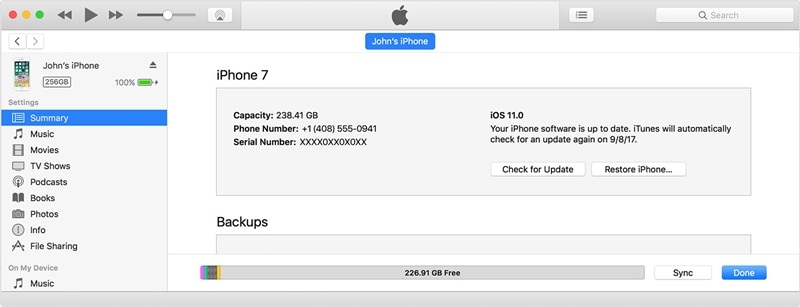
Teil 6. iPhone-Problem ohne Datenverlust beheben
Dr.Fone – Systemreparatur bietet Ihnen eine schnelle, zuverlässige und äußerst effektive Möglichkeit zum Reparieren defekter iPhones. Es ist bekannt für die höchste Erfolgsquote in der gesamten Branche und kann Ihr defektes iOS-Gerät ohne Datenverlust reparieren. Es bietet eine einfach zu bedienende Oberfläche und ist mit allen führenden iOS-Versionen und Geräten auf dem Markt kompatibel. Mit den folgenden Schritten lernen Sie, wie Sie das iPhone vollständig reparieren:

Dr.Fone – System-Reparatur
Behebt iPhone-Systemfehler ohne Datenverlust.
- Versetzt Ihr iOS in den Normalzustand zurück, ohne jeglichen Datenverlust.
- Behebt verschiedene Probleme mit iOS-Systemen wie Hängen im Wiederherstellungsmodus, weißes Apple-Logo, schwarzer Bildschirm, Bootschleife etc.
- Behebt weitere iPhone Fehler und iTunes-Fehler, wie z.B. iTunes Fehler 4013, Fehler 14, iTunes-Fehler 27,iTunes-Fehler 9 und mehr.
- Funktioniert auf allen Modellen von iPhone, iPad oder iPod Touch.
-
Vollständig kompatibel mit dem neuesten iOS 14.

1. Installieren Sie Dr.Fone auf Ihrem Computer und starten Sie es, falls Sie Probleme mit einem defekten iPhone haben. Klicken Sie in der Startansicht auf den „Systemreparatur“-Knopf.

Gratis Download Gratis Download
2. Verbinden Sie Ihr iPhone nun mithilfe eines Lightning-Kabels mit dem System. Wählen Sie „Standardmodus“ oder „Erweiterter Modus“.

3. Nachdem Dr.Fone Ihr iPhone erkannt hat, sehen Sie im darauf folgenden Fenster einige Basisdaten zu Ihrem Gerät. Nachdem Sie diese Informationen bestätigt haben, klicken Sie auf den „Start“-Knopf.


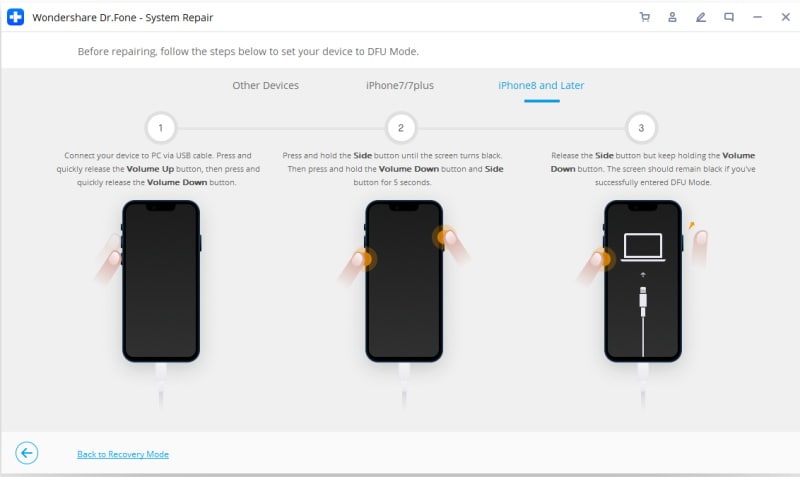
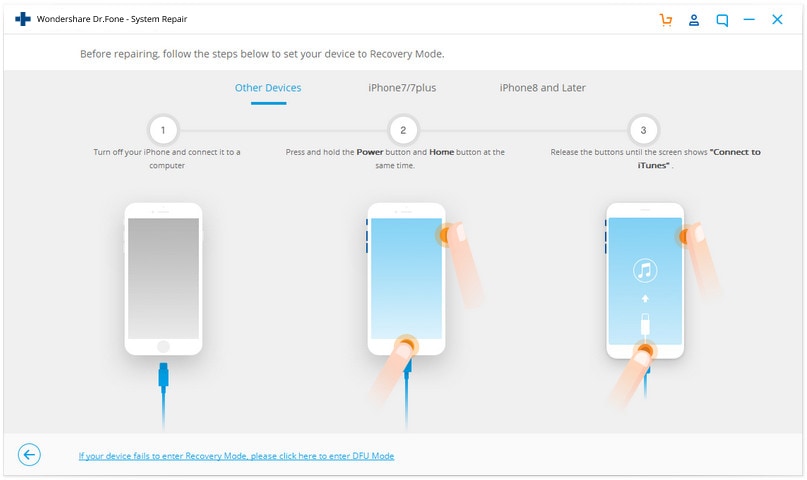
4. Möglicherweise müssen Sie nun einen Moment warten, bis die Anwendung das Update vollständig heruntergeladen hat.

5. Nach dem Abschluss des Downloads werden Sie benachrichtigt. Nun können Sie einfach auf den „Jetzt reparieren“-Knopf klicken, um Probleme mit einem defekten iPhone zu lösen.

6. Warten Sie nun einfach ab, während Dr.Fone alle notwendigen Schritte zur Reparatur Ihres Geräts durchführt. Abschließend wird Ihr Telefon im normalen Modus neu gestartet.

Gratis Download Gratis Download
Was auch immer Ihre aktuelle Situation ist, Dr.Fone Repair kann Ihr iOS-Gerät problemlos reparieren. Es bietet eine der besten Möglichkeiten, das iPhone 6 oder jedes andere Gerät Ihrer aktuellen iPhone-Generation, zu reparieren. Nutzen Sie jetzt die Hilfe von Dr.Fone - Systemreparatur und stellen Sie Ihr defektes iPhone problemlos wieder her.
Kategorien
Empfohlene Artikel
iPhone Probleme Lösen
- ● Daten verwalten & übertragen
- ● Daten wiederherstellen
- ● Bildschirm entsperren & aktivieren
- ● FRP-Sperre
- ● Die meisten iOS- und Android-Probleme beheben

























Julia Becker
chief Editor